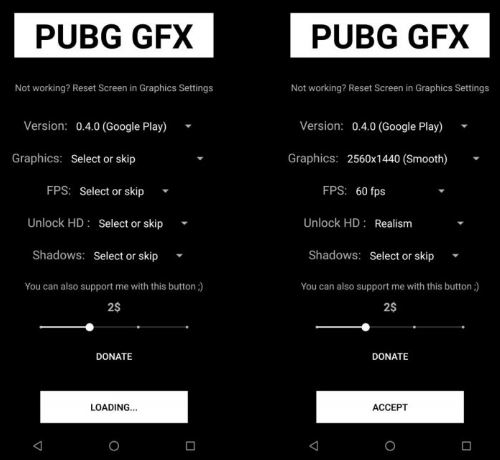Cara Menyetel Pengaturan Grafis di PUBG Mobile Untuk Android
Cara Menyetel Pengaturan Grafis di PUBG Mobile Untuk Android -- Jika Anda memiliki smartphone dengan RAM kurang dari 2GB dan prosesor rata-rata, maka Anda mungkin mengalami lag saat bermain PUBG mobile. Jadi, untuk menyelesaikan semua masalah dan mencegah lag dan masalah FPS, admin akan membagikan tutorial tentang cara mengontrol pengaturan grafis di PUBG Mobile untuk Android. Baca juga: Cara Mengganti Nama di PUBG Mobile.
Untuk memastikan semua panduan ini berjalan untuk game PUBG Mobile Anda maka pastikan sudah membaca tips dan trik setting graphic di PUBG Mobile berikut ini.
Cara Setting Pengaturan Grafis Pada PUBG Untuk Android
Tanpa ragu, komputer desktop akan selalu menjadi yang terbaik untuk menangani game-game kelas atas. Namun, jika kita melihat-lihat, kita akan menemukan bahwa smartphone sekarang mampu menjalankan game grafis yang tinggi.
Namun, pada komputer desktop, kami mendapat opsi untuk meningkatkan sistem dengan meningkatkan perangkat keras. Tapi, pada smartphone Android, itu menjadi sedikit lebih sulit untuk dikelola. Anda harus mengakui bahwa tidak semua ponsel Android dilengkapi dengan prosesor yang kuat, tidak semuanya memiliki layar yang baik.
Di bagian game, tren game Battle Royale sedang meningkat. Semuanya dimulai dengan Player Unknown’s Battleground yang mengambil seluruh Google Play Store Android seperti badai. Pengguna sangat menyukai game ini, dan itu dikenal karena grafisnya yang mengesankan dan permainan yang adiktif.
Namun, jika Anda memiliki smartphone dengan RAM kurang dari 2GB dan prosesor rata-rata, maka Anda mungkin mengalami lag saat bermain PUBG mobile. Jadi, untuk menyelesaikan semua masalah dan mencegah lag dan masalah FPS, admin akan membagikan tutorial tentang cara mengontrol pengaturan grafis di PUBG untuk Android.
Cara Mengatur Pengaturan FPS dan Grafis Pada PUBG Mobile
Nah, di komputer kita menggunakan analisa 3D untuk mengatur resolusi, FPS dan banyak hal lainnya sebelum bermain game. Jadi, di Android, kita perlu menggunakan jenis aplikasi serupa yang dikenal sebagai Graphics Tools For PUBG. Baca juga: Cara Mengatasi Lag di PUBG Mobile Tanpa VPN.
Graphics Tools For PUBG tidak tersedia di Google Play Store, dan Anda perlu mencarinya di internet untuk download di smartphonr Android Anda. Aplikasi ini memungkinkan pengguna untuk mengatur resolusi layar, FPS, HD style dan beberapa hal lainnya.
Anda bahkan dapat mengaktifkan atau menonaktifkan bayangan dengan bantuan Graphics Tools For PUBG. Anda hanya perlu download aplikasi dan kemudian mengatur semuanya sesuai keinginan Anda dan kemudian klik pada tombol Accept untuk menerapkannya.
Itu saja yang perlu Anda lakukan di Graphics Tools For PUBG dan kemudian mulai permainan seperti biasanya Anda lakukan. Anda akan melihat sedikit perbedaan dalam visual, tetapi itu tidak akan mengganggu pengalaman bermain Anda secara pasti.
Bagaimana Cara Mengatur Grafis Di Dalam Game PUBG Mobile?
Setelah melakukan perubahan dengan Graphics Tools For PUBG, waktunya untuk mengontrol pengaturan grafis dalam game. Nah, tidak ada banyak yang dapat Anda lakukan dengan pengaturan grafis dalam game, tetapi Anda ingin menyoroti beberapa yang penting.
Pertama-tama, Anda harus menjalankan game pada smartphone Android Anda. Biarkan permainan dimuat di Android Anda lalu ketuk tombol 'wheel' yang terletak di sudut kanan atas layar.
Sekarang di layar itu, Anda perlu memilih ‘Graphics’ dan di sana Anda dapat melakukan kustomisasi sesuai keinginan Anda. Misalnya, jika Anda memiliki smartphone mid-end, maka Anda dapat memilih opsi HD. Jika Anda memiliki smartphone low-end, maka Anda harus memilih opsi 'Smooth'. Namun, Anda perlu keluar dari permainan dan memulainya lagi untuk menerapkan perubahan baru.
Hal terbaik tentang PUBG Mobile adalah Anda juga mendapatkan opsi ‘Reset Screen’ yang akan membalikkan semua perubahan yang Anda lakukan. Jadi, ini adalah bagaimana Anda dapat mengatur grafik dalam game di PUBG Mobile.
Sekian penjelasan admin mengenai cara mengatur grafis di PUBG Mobile pada Android. Semoga dengan penjelasan ini mampu membantu permainan game PUBG Mobile Anda menjadi lebih menarik dengan grafis dan FPS yang lebih baik. Baca juga: Cara Melihat Replay di PUBG Mobile.